Meskipun saya menikmati menggunakan WhatsApp dan Facebook Messenger, aplikasi Pesan Apple tetap menjadi pilihan favorit saya di seluruh iDevices. Sebagian besar teman saya yang menggunakan Windows mendambakan untuk menggunakan iMessaging. Mereka sering bertanya kepada saya, apakah ada cara untuk menggunakan iMessage di PC Windows?
Akhirnya, saya memutuskan untuk membantu teman-teman menggunakan iMessage di Windows. Jika Anda juga ingin memanfaatkan tip ini, Anda juga dapat bergabung dengan pesta. Ayo cari tahu!
Catatan: Saya berharap ada cara mudah untuk mengunduh dan menginstal aplikasi Pesan Apple di Windows. Tetapi ada solusi yang dapat Anda gunakan untuk melewati batas itu. Namun, Anda harus memiliki Mac untuk memanfaatkan trik ini. Setuju, ini bukan metode yang mudah tetapi kami tidak memiliki alternatif lain.
Cara Menggunakan iMessage di PC Windows
Langkah 1. Pastikan Anda memiliki Mac dengan iMessage dan PC dengan Windows.
Langkah 2. Sekarang, unduh Chrome dan Chrome Remote Desktop di kedua komputer Anda.

Langkah # 3. Setelah diinstal, klik pada aplikasi peluncuran.

Langkah # 4. Di Mac Anda, Pengunduh Chrome Remote Desktop Host.

Langkah # 5. Setelah diunduh, instal yang sama di Mac Anda.




Catatan: Chrome Remote Desktop memungkinkan Anda mengakses komputer lain melalui browser Chrome atau Chromebook. Selain itu, Anda dapat dengan mudah mengakses aplikasi dan file Anda dengan aman.
Langkah # 6. Gunakan kode untuk menghubungkan kedua komputer. Kemudian, mulailah.
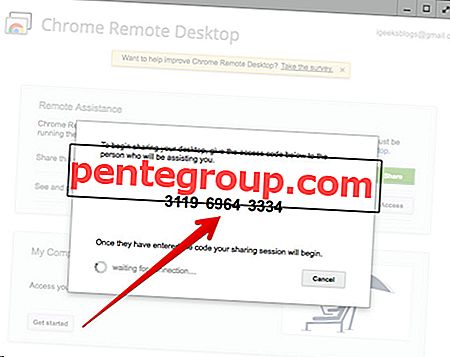
Nikmati iMessage di komputer windows Anda.

Bagaimana jika Anda tidak memiliki Mac tetapi masih ingin menggunakan iMessage di PC Windows Anda? Ada cara untuk memenuhi keinginan Anda. Unduh iPadian di Windows Anda. Ini adalah emulator perangkat lunak pihak ketiga (Sama seperti) yang menciptakan ekosistem iOS virtual pada Janda Anda; memungkinkan Anda menginstal Pesan populer Apple di Windows Anda.
Catatan: iPadian 2 adalah simulator iPad yang memungkinkan Anda mengubah PC Windows dan mengaktifkannya untuk menjalankan aplikasi iOS. Emulator menampilkan aplikasi mandiri Adobe air. Ini bisa sangat berguna bagi orang-orang yang ingin menguji atau bermain-main dengan aplikasi iOS pada perangkat Windows mereka.
Namun, simulator iPad tidak berkinerja konsisten. Selain itu, ini membanjiri komputer Anda dengan malware. Karenanya, saya sarankan Anda untuk mencobanya dengan tindakan pencegahan ekstra.
Cara Memasang Aplikasi Pesan Apple pada PC Windows Menggunakan iPadian 2
Langkah 1. Unduh emulator iPadian.
Langkah 2. Selanjutnya, instal file .exe di PC Anda.
Langkah # 3. Jalankan emulator.
Langkah # 4. Terima syarat dan ketentuan.
Langkah # 5. Setelah proses instalasi berhasil diselesaikan. Luncurkan perangkat lunak iPadian di komputer Anda.
Langkah # 6. Selanjutnya, cari "iMessage" di bilah pencarian.
Langkah # 7. Terakhir, unduh aplikasi Pesan di komputer Anda.
Kemudian, luncurkan peluncuran aplikasi dan mulai pengalaman perdana Anda dari iMessage di PC Windows Anda.
Itu dia!
Anda mungkin ingin mengintip:
- Cara Menghapus Stiker iMessage di iPhone dan iPad
- Cara Memperbaiki Masalah iMessage Tidak Bekerja di Mac
- Aplikasi iPhone dan iPad iMessage terbaik
- Cara Mengubah Warna Bubble iMessage di iPhone dan iPad
Menikmati artikel ini? Bagikan pandangan Anda dalam komentar, di Facebook, Twitter, dan Instagram. Juga, jangan lupa untuk mengunduh aplikasi kami di iDevice Anda.












